Cómo habilitar el cifrado del servidor en Nextcloud para mayor seguridad de datos
Si eres riguroso en cuanto a la seguridad de los datos (y deberías serlo), sabes lo importante que es proteger los datos en tus servidores. Aunque es posible que estés satisfecho con tu firewall y otras soluciones integradas que tengas en su lugar, eso no significa que debas dejar expuestos tus datos. Esto incluye los datos en tu servidor Nextcloud.

De serie, los servidores Nextcloud encriptan los datos remotos (como los de Dropbox y Google Drive), pero el almacenamiento local se guarda sin encriptar. Para algunos usuarios, esto es inaceptable. Afortunadamente, los desarrolladores de Nextcloud lo hacen posible habilitar la encriptación de servidor. Aunque la encriptación aumenta el tamaño de los archivos en un 35%, esto debería ser una función indispensable para cualquier persona preocupada por la seguridad.
Veamos los pasos para habilitar la encriptación de servidor. Para este proceso bastante sencillo, necesitarás credenciales de administrador para tu cuenta de Nextcloud. Nota: Una vez que habilitas la encriptación de servidor, no puedes desactivarla desde el panel de administración de Nextcloud (sin embargo, es posible hacerlo mediante el comando occ). Esto significa que debes asegurarte de hacer copias de seguridad periódicas de las claves de encriptación de los usuarios. Si se pierde una clave de encriptación (por cualquier motivo), no se podrán acceder a los datos de ese usuario.
Para tu comodidad, las claves de encriptación se almacenan en estas ubicaciones:
- Claves individuales de usuario: /var/www/nextcloud/data/USUARIO/files_encryption
- Otras claves: /var/www/nextcloud/files_encryption
Si abres una ventana de terminal y cambias al directorio /var/www/nextcloud/data/, notarás que el archivo files_encryption no existe. Para generar esas claves, debemos habilitar la encriptación.
Habilitar la encriptación
- Ingresa a tu panel de Nextcloud como administrador.
- Haz clic en el menú desplegable Aplicaciones (esquina superior izquierda).
- Haz clic en la opción No habilitadas en la navegación izquierda.
- Localiza la lista para el Módulo de encriptación predeterminado (Figura A).
- Haz clic en el botón Habilitar y el módulo estará listo para usar.
Figura A
 Cómo usar la autenticación sin contraseña en MySQL y crear perfiles de acceso
Cómo usar la autenticación sin contraseña en MySQL y crear perfiles de acceso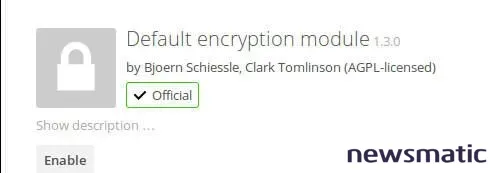
Habilitación del Módulo de Encriptación Predeterminado.
- Haz clic en el menú desplegable del nombre de usuario en la esquina superior derecha y selecciona Admin.
- En la sección Administrador, haz clic en Encriptación de servidor en la navegación izquierda.
- Haz clic en Habilitar encriptación de servidor (Figura B).
Figura B
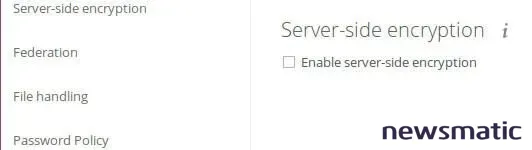
Habilitar la encriptación de servidor en Nextcloud 10.
Aparecerá una advertencia que debes leer. Esta es la idea principal de la advertencia:
- Una vez habilitada, todos los archivos se encriptarán.
- La encriptación por sí sola no garantiza la seguridad del sistema.
- La encriptación siempre aumenta el tamaño de los archivos.
- Haz copias de seguridad de tus datos y claves de encriptación.
Si estás de acuerdo con esas advertencias, haz clic en el botón Habilitar Encriptación.
Cierra la sesión de Nextcloud y vuelve a iniciar sesión: tus claves se iniciarán y la encriptación de servidor se habilitará. Si vuelves a la línea de comandos y revisas /var/www/nextcloud/data y /var/www/nextcloud/data/USUARIO (USUARIO es un usuario real de Nextcloud), verás el archivo de clave files_encrypted.
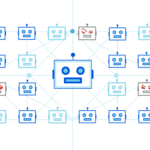 El ataque DDoS a Dyn: lo que las empresas deben aprender
El ataque DDoS a Dyn: lo que las empresas deben aprenderDesactivar la encriptación
Si necesitas desactivar la encriptación, solo hay una forma de hacerlo. Antes de hacerlo, asegúrate de realizar copias de seguridad de todos los archivos_encrypted de todos los usuarios y del sistema.
Aquí están los pasos para desactivar la encriptación.
- Abre una ventana de terminal.
- Cambia al directorio Nextcloud con el comando cd /var/www/nextcloud.
- Obtén privilegios de administrador, ya sea con el comando sudo su o su.
- Activa el modo de usuario único de Nextcloud con el comando sudo -u www-data ./occ maintenance:singleuser –on.
- Desactiva la encriptación con el comando sudo -u www-data ./occ encryption:disable.
- Desactiva el modo de usuario único con el comando sudo -u www-data ./occ maintenance:singleuser –off.
Duerme tranquilo
Mientras tengas una seguridad sólida en tu red y el servidor que aloja Nextcloud sea seguro, después de habilitar la encriptación de servidor, puedes dormir tranquilo, sabiendo que tus datos están protegidos.
Recuerda siempre hacer copias de seguridad periódicas y estar atento a la supervisión de registros y a la ejecución de actualizaciones.
 Cómo asegurar tus comparticiones de Samba: mejores prácticas de seguridad para usuarios y grupos
Cómo asegurar tus comparticiones de Samba: mejores prácticas de seguridad para usuarios y gruposEn Newsmatic nos especializamos en tecnología de vanguardia, contamos con los artículos mas novedosos sobre Seguridad, allí encontraras muchos artículos similares a Cómo habilitar el cifrado del servidor en Nextcloud para mayor seguridad de datos , tenemos lo ultimo en tecnología 2023.

Artículos Relacionados